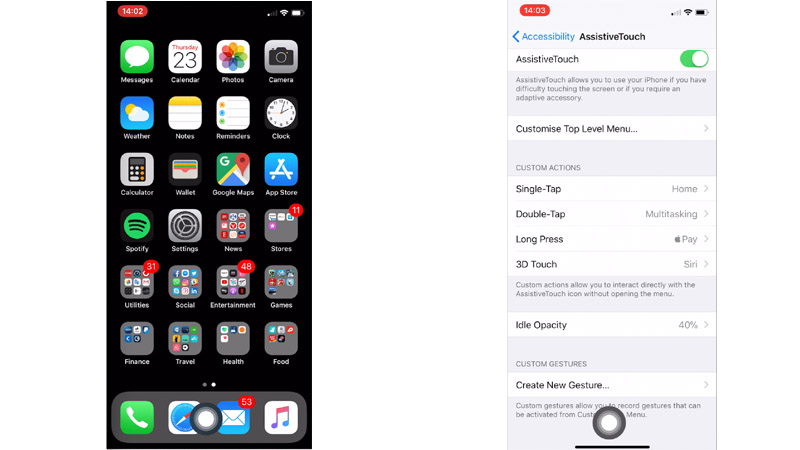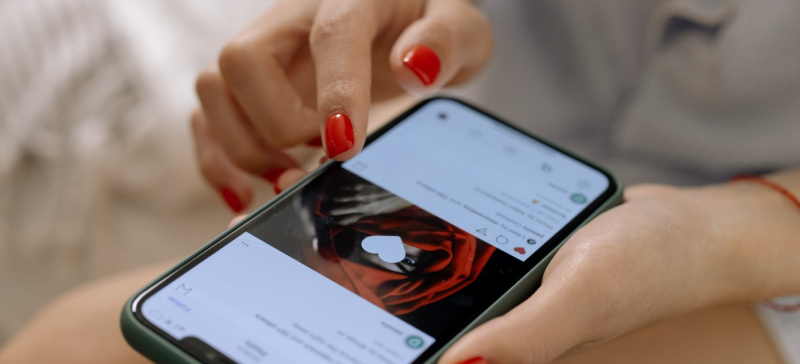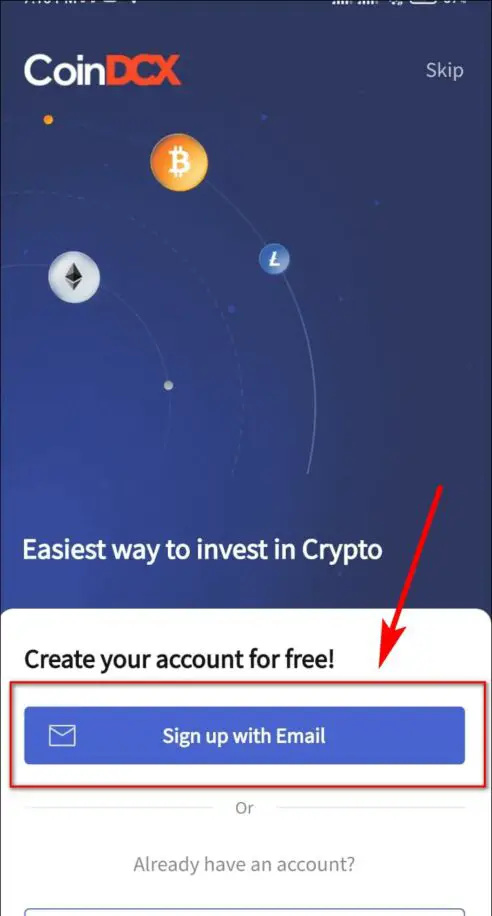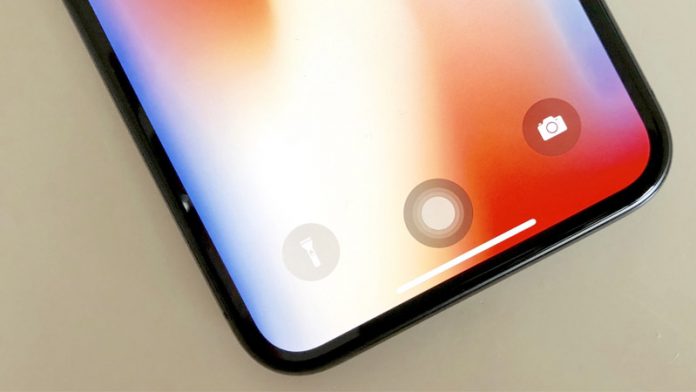
Apple iPhone X는 Apple이 기존의 iPhone 디자인과 철학을 많이 제거하고 최신 기술로 대체했기 때문에 가장 혁신적인 iPhone 중 하나입니다. Touch ID는 사라졌고 이제 Face ID가 있고 디스플레이 주변에 베젤이 없으며 가장 좋은 것은 홈 버튼이 없다는 것입니다. Apple 사용자가 사용하던 홈 버튼은 이제 사라지고 제스처로 대체되었습니다.
사과 iOS를 탐색하는 전체 개념을 재발 명했습니다. 하단에는 모든 것을 수행하는 작은 막대가 있습니다. 이전 물리적 홈 버튼보다 더 나은 작업을 수행합니다. 막대를 사용하면 사용자가 앱 전환기로 이동하지 않고도 앱간에 전환 할 수 있습니다. 막대를 살짝 밀기 만하면됩니다. 하지만 iPad와 같은 기기를 더 많이 소유하고 있다면 아이폰 X 그러면이 두 장치 사이를 전환하는 것이 불편하고 어려울 수 있습니다.
음, iOS에는 도움의 손길 이 기능은 iPhone X의 홈 버튼을 다시 가져올 수 있습니다.이 기능은 오랫동안 iOS에 있으며 많은 사용자가 이미 알고 있으며 이미 사용 중일 것입니다.
어쨌든 iPhone X에서 홈 버튼을 활성화하는 방법을 알고 싶다면 아래의 간단한 단계를 확인하여 iPhone X에서 홈 버튼을 다시 가져 오십시오.
iPhone X에서 홈 버튼을 얻는 단계
- iPhone X를 잠금 해제하고 설정> 일반> 손쉬운 사용으로 이동하십시오.
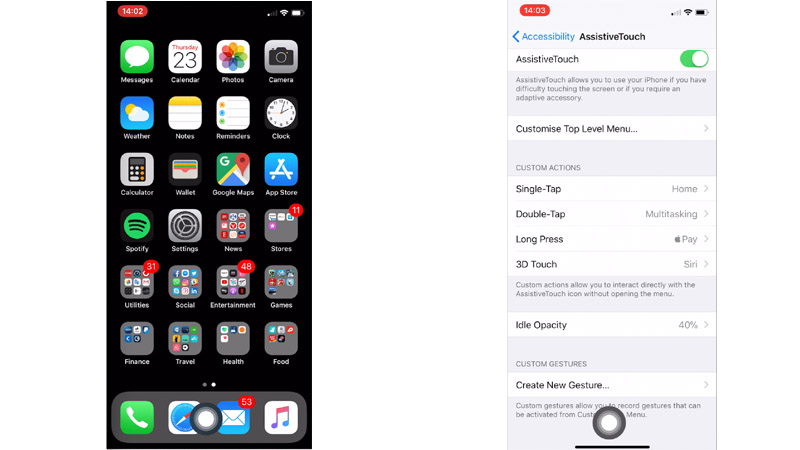
- 이제 AssistiveTouch를 탭하고 거기에서 활성화하십시오.
- 같은 페이지에서 단일 탭 동작 및 3D 터치 동작과 같은 다양한 옵션을 볼 수 있습니다.
한 번의 탭으로 홈 화면으로 이동하고 다음으로 메뉴를 열 수있는 탭 동작에 무엇이든 할당 할 수 있습니다. 3D 터치. 길게 누르기 및 두 번 탭 제스처도 있으며 보조 터치를위한 자신 만의 제스처를 만들 수도 있습니다. 플로팅 버튼을 거의 보이지 않거나 완전히 불투명하게 만드는 가시성 옵션이 있습니다.
Facebook 댓글 'iPhone X에서 홈 버튼을 3 단계로 얻는 방법',